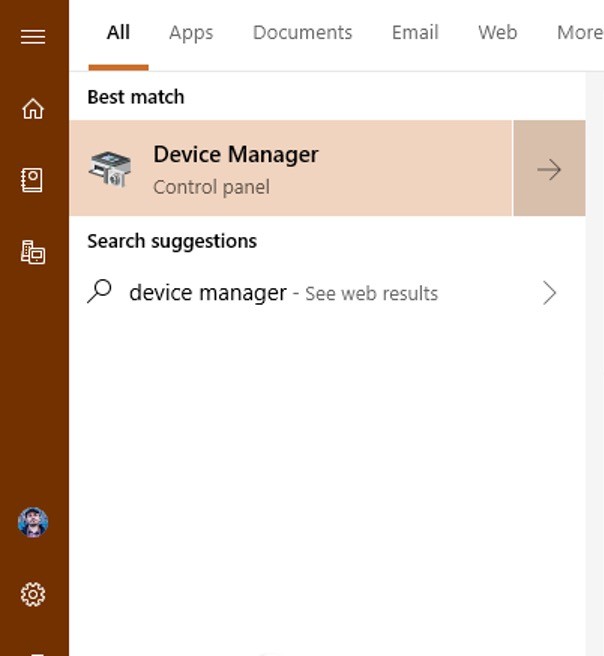Trong quá trình sử dụng máy tính, đặc biệt là với người dùng thường xuyên làm việc với in ấn, việc cài đặt nhiều driver máy in khác nhau là điều phổ biến. Tuy nhiên, theo thời gian, các driver máy in cũ hoặc không còn sử dụng có thể gây ra nhiều vấn đề không mong muốn như xung đột phần mềm, lỗi in ấn, hoặc thậm chí làm chậm hệ thống do chiếm dụng tài nguyên bộ nhớ. Do đó, việc quản lý và xóa driver máy in Win 7 (hay cả Windows 10) không còn cần thiết là một thao tác quan trọng giúp hệ thống hoạt động ổn định và hiệu quả hơn. Bài viết này sẽ cung cấp cho bạn các phương pháp chi tiết để gỡ bỏ hoàn toàn driver máy in trên các hệ điều hành này.
Tại sao bạn cần xóa driver máy in trên Windows 7 và 10?
Việc cài đặt và sử dụng máy in luôn đi kèm với việc cài đặt trình điều khiển (driver) tương ứng. Tuy nhiên, có nhiều lý do khiến bạn cần phải gỡ bỏ các driver này khỏi hệ thống của mình:
Đầu tiên, driver máy in bị sai hoặc lỗi thời là nguyên nhân phổ biến nhất. Khi bạn tải về hoặc cài đặt một driver không tương thích với model máy in hiện tại, hoặc driver bị hỏng trong quá trình cài đặt, máy in sẽ không hoạt động đúng chức năng hoặc thậm chí không được nhận diện. Trong trường hợp này, việc gỡ bỏ driver cũ và cài lại driver đúng phiên bản là bắt buộc.
Thứ hai, việc có quá nhiều driver máy in trong máy tính có thể dẫn đến xung đột hệ thống. Mỗi driver hoạt động như một “phiên dịch viên” giữa hệ điều hành và phần cứng. Khi có quá nhiều “phiên dịch viên” cho cùng một loại phần cứng (máy in), chúng có thể “nói chồng chéo” lên nhau, gây ra lỗi, treo máy, hoặc các vấn đề in ấn không rõ nguyên nhân. Việc loại bỏ các driver thừa giúp hệ thống hoạt động trơn tru hơn.
Cuối cùng, giải phóng bộ nhớ và tài nguyên hệ thống là một lợi ích đáng kể. Mỗi driver, dù nhỏ gọn đến đâu, đều chiếm một phần không gian lưu trữ và sử dụng một lượng tài nguyên nhất định khi hệ thống khởi động. Việc loại bỏ các driver không cần thiết giúp giải phóng không gian đĩa và giảm tải cho bộ nhớ RAM, góp phần cải thiện hiệu suất tổng thể của máy tính. Để có một hệ thống in ấn hoạt động hiệu quả, từ việc quản lý driver đến việc tìm kiếm dịch vụ in ấn chất lượng cao, việc duy trì sự ổn định của máy tính là yếu tố quan trọng, tương tự như sự chuyên nghiệp mà bạn mong đợi từ các dịch vụ như lambanghieudep.vn.
Phương pháp 1: Xóa driver máy in qua Device Manager
Đây là phương pháp mạnh mẽ nhất, cho phép bạn gỡ bỏ cả thiết bị và tệp phần mềm driver máy in khỏi hệ thống. Nó đặc biệt hữu ích khi bạn gặp các vấn đề nghiêm trọng với driver bị lỗi hoặc không thể gỡ cài đặt theo cách thông thường.
Mở Device Manager
Để bắt đầu, bạn cần truy cập vào Device Manager. Có nhiều cách để làm điều này trên cả Windows 7 và Windows 10. Cách phổ biến nhất là gõ “device manager” vào thanh tìm kiếm trên Start Menu và chọn kết quả tương ứng. Một cách khác là mở Control Panel, sau đó tìm đến mục “Hardware and Sound” và nhấp vào liên kết “Device Manager”. Giao diện Device Manager sẽ liệt kê tất cả các phần cứng được kết nối với máy tính của bạn.
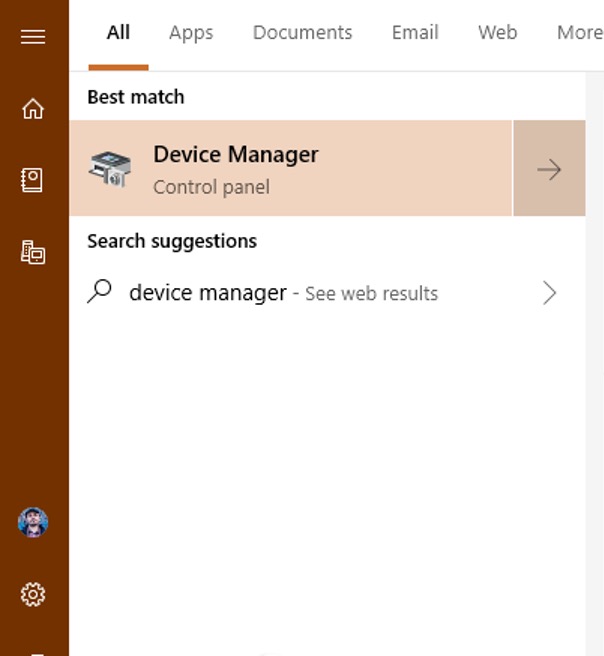 Mở Device Manager
Mở Device Manager
Xác định thiết bị máy in cần xóa driver
Trong cửa sổ Device Manager, bạn cần tìm đến mục “Printers” hoặc “Print queues”. Nhấp vào mũi tên nhỏ bên cạnh để mở rộng danh sách. Bạn sẽ thấy các tên driver máy in đã được cài đặt. Hãy xác định driver hoặc thiết bị máy in đang gây ra vấn đề mà bạn muốn gỡ bỏ.
Truy cập thuộc tính driver
Sau khi xác định được thiết bị máy in hoặc hàng đợi in cần xử lý, nhấp chuột phải vào tên của nó. Một menu ngữ cảnh sẽ hiện ra. Từ menu này, chọn tùy chọn “Properties”. Cửa sổ Properties của thiết bị sẽ mở ra, cung cấp các thông tin chi tiết về driver và trạng thái hoạt động của thiết bị.
Gỡ cài đặt driver hoàn toàn
Trong cửa sổ Properties, chuyển sang tab “Driver”. Tại đây, bạn sẽ thấy các thông tin về phiên bản driver hiện tại và các nút thao tác liên quan đến driver. Nhấp vào nút “Uninstall Device”. Một cửa sổ xác nhận sẽ xuất hiện. Đây là bước quan trọng nhất: để xóa driver máy in Win 7 hoặc Win 10 một cách hoàn toàn, bạn phải tích chọn vào ô có nội dung “Delete the driver software for this device”. Việc này đảm bảo rằng không chỉ thiết bị được gỡ khỏi danh sách, mà các tệp cài đặt driver cũng bị xóa khỏi ổ đĩa. Nếu bạn bỏ qua bước này, Windows có thể tự động cài lại driver tương tự khi phát hiện lại thiết bị hoặc khi khởi động lại. Sau khi tích chọn, nhấp vào “Uninstall” để hoàn tất quá trình gỡ bỏ.
Phương pháp 2: Xóa driver máy in qua Devices and Printers (Windows 7/10)
Đây là cách thông thường và đơn giản nhất để gỡ bỏ một máy in đã cài đặt, và thường đủ để loại bỏ driver đi kèm nếu nó không được tích hợp quá sâu vào hệ thống hoặc các phần mềm bổ sung khác. Phương pháp này áp dụng cho cả Windows 7 và Windows 10.
Truy cập Devices and Printers
Đầu tiên, bạn cần mở cửa sổ “Devices and Printers”. Trên Windows 7, bạn có thể tìm thấy mục này trực tiếp trong Start Menu hoặc Control Panel. Trên Windows 10, bạn truy cập Control Panel (tìm kiếm “control panel” trên Start Menu), sau đó chọn “Hardware and Sound” và nhấp vào “Devices and Printers”. Nếu Control Panel đang hiển thị theo dạng biểu tượng (Small icons/Large icons), chỉ cần nhấp trực tiếp vào “Devices and Printers”.
 Sử dụng Devices and Printer
Sử dụng Devices and Printer
Cửa sổ “Devices and Printers” sẽ hiển thị danh sách các thiết bị phần cứng đã kết nối hoặc cài đặt trên máy tính, bao gồm cả các máy in, chuột, bàn phím, v.v.
Tìm và chọn máy in cần gỡ
Trong danh sách các thiết bị hiện ra, tìm đến biểu tượng của máy in mà bạn muốn gỡ bỏ. Mỗi máy in đã cài đặt sẽ có một biểu tượng riêng, thường hiển thị tên model của máy in đó. Nhấp chuột phải vào biểu tượng của máy in cần xóa.
Thực hiện gỡ bỏ thiết bị
Khi menu ngữ cảnh xuất hiện sau khi nhấp chuột phải, chọn tùy chọn “Remove Device” (hoặc “Remove device” trên Windows 10). Hệ thống sẽ yêu cầu bạn xác nhận việc gỡ bỏ thiết bị này. Nhấp “Yes” để tiếp tục. Windows sẽ tiến hành xóa máy in đã chọn khỏi danh sách. Đối với hầu hết các trường hợp cài đặt driver tiêu chuẩn, thao tác này cũng sẽ loại bỏ các tệp driver liên quan khỏi hệ thống, giúp bạn đạt được mục tiêu xóa driver máy in Win 7 hoặc Win 10.
Phương pháp 3: Xóa driver máy in trên Windows 10 bằng Settings
Đối với người dùng Windows 10, Microsoft cung cấp một giao diện quản lý thiết bị hiện đại hơn trong ứng dụng Settings. Bạn có thể sử dụng cách này để gỡ bỏ máy in và driver của nó một cách nhanh chóng.
Mở Settings và tìm mục Máy in
Nhấn tổ hợp phím Windows + I để mở ứng dụng Settings. Trong cửa sổ Settings, nhấp vào mục “Devices”. Tiếp theo, trong menu bên trái, chọn “Printers & scanners”. Giao diện này sẽ liệt kê tất cả các máy in và máy quét đã được cài đặt trên thiết bị của bạn.
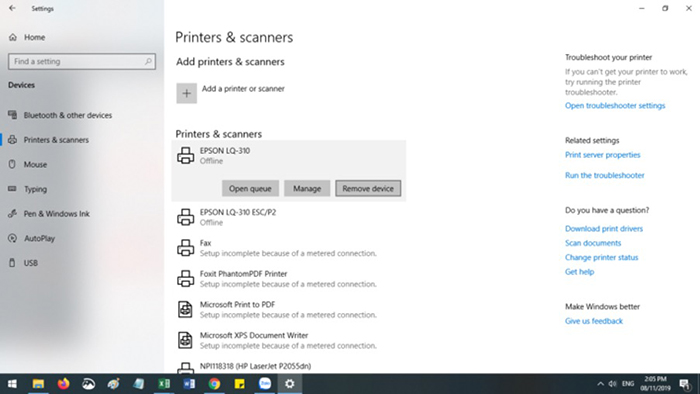 Sử dụng windows setting
Sử dụng windows setting
Chọn máy in và gỡ cài đặt
Trong danh sách “Printers & scanners”, tìm đến tên của máy in mà bạn muốn gỡ bỏ. Nhấp vào tên máy in đó. Các tùy chọn quản lý cho máy in này sẽ hiển thị. Nhấp vào nút “Remove device”. Hệ thống sẽ hiển thị một cửa sổ xác nhận. Nhấp “Yes” để đồng ý gỡ bỏ máy in và driver liên quan khỏi hệ thống Windows 10 của bạn.
Lưu ý quan trọng khi gỡ cài đặt driver máy in
Trong nhiều trường hợp, việc xóa driver máy in Win 7 hoặc Windows 10 không chỉ đơn thuần là gỡ bỏ driver chính. Một số hãng máy in, đặc biệt là các model dành cho doanh nghiệp hoặc có nhiều tính năng phức tạp, thường đi kèm với các bộ phần mềm hỗ trợ đầy đủ được cài đặt cùng driver từ đĩa CD hoặc gói cài đặt tải về. Các phần mềm này có thể bao gồm các tiện ích quản lý, công cụ quét, theo dõi mực in, v.v.
Nếu bạn chỉ sử dụng các phương pháp gỡ bỏ thiết bị thông thường (qua Devices and Printers hoặc Settings), các phần mềm đi kèm này có thể không bị xóa. Để gỡ bỏ hoàn toàn mọi dấu vết của máy in khỏi hệ thống, đặc biệt là khi bạn muốn cài lại driver từ đầu hoặc chuyển sang sử dụng máy in khác, bạn nên kiểm tra thêm trong mục “Programs and Features” (hoặc “Apps & features” trên Windows 10) trong Control Panel hoặc Settings. Tìm kiếm tên hãng máy in hoặc model máy in và thực hiện gỡ cài đặt (Uninstall) bất kỳ phần mềm liên quan nào được liệt kê tại đó. Thao tác này giúp đảm bảo hệ thống của bạn được “làm sạch” hoàn toàn, tránh các xung đột tiềm ẩn do các tệp phần mềm cũ còn sót lại.
Việc quản lý driver máy in một cách cẩn thận là yếu tố then chốt để đảm bảo quá trình in ấn diễn ra suôn sẻ. Bằng cách áp dụng các phương pháp trên, bạn có thể dễ dàng xóa driver máy in Win 7 và Windows 10 không cần thiết, giải phóng tài nguyên và khắc phục các vấn đề liên quan đến driver, từ đó nâng cao hiệu quả công việc hàng ngày.